怎么把WCP8安装在USB的移动硬盘上呢?
目的:将WCP8安装到USB移动硬盘,并换台机子也能启动。(注意:U盘我没试过,不过按该方法应该可以。但建议整个速度好点的U盘,我2.5 5400的USB移动硬盘读写速度在25M/S,启动WCP8要好几分钟,看来还是SSD好)。
安装方法:不采用VHD的方法,那个很麻烦。直接采用NT6快捷安装器v1.1和BOOTICE进行安装和设置引导启动即可。注意:在win7下安装,XP中无法进行安装。
工具下载:
具体安装步骤:
一、安装WCP系统
1. 下载win8镜像后解压到你找的到的地方(比如解压到D盘的win8文件夹中,像这样),
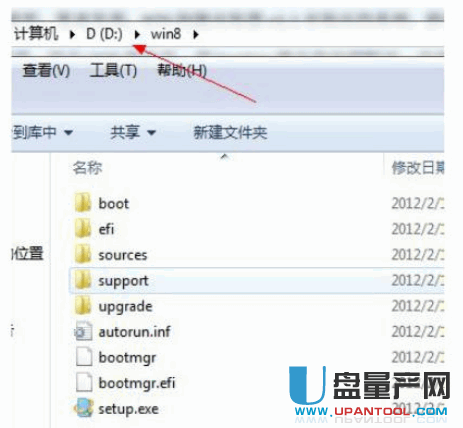
把你的移动硬盘插上电脑。把你下载的NT6快捷安装器v1.1.exe打开,记住用管理员权限打开,在下图处找到你解压的win8镜像里的sources文件,又在sources文件里找到install.wim文件打开。
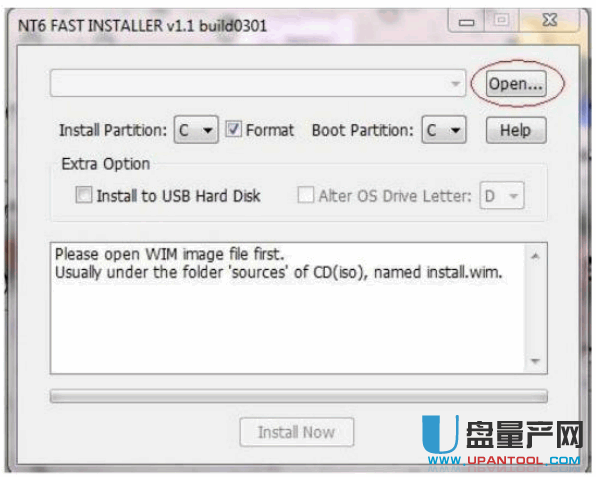
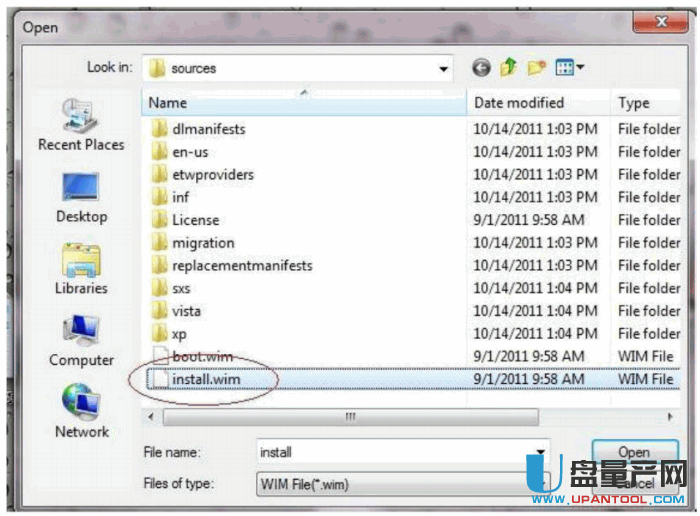
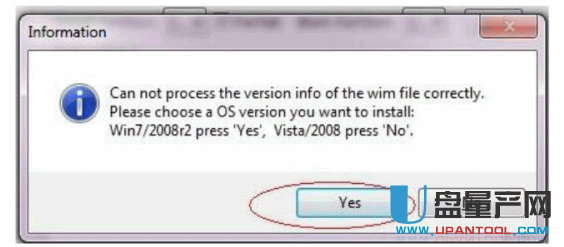
2. 在安装分区处,在下图处,选择你要安装移动硬盘的盘符,并打钩:格式化。注意:(你先备份好你的移动硬盘哦,不然格式化后什么都没有了。把移动硬盘分个区20G左右,格式化成NTFS格式,注意:在win7硬盘管理里把移动硬盘20G标记成[活动]的.)
3. 在下图(3)处,标记成:C盘。一定要标记成C盘,不然安装不会成功。
4. 在下图(4)处,打钩。因为你就是要把win8系统安装在移动硬盘上。
5. 在下图(5)处,选择你安装的移动硬盘WIN8系统盘符,是哪个盘就改成哪个盘。
6. 在下图(6)处,开始安装吧。
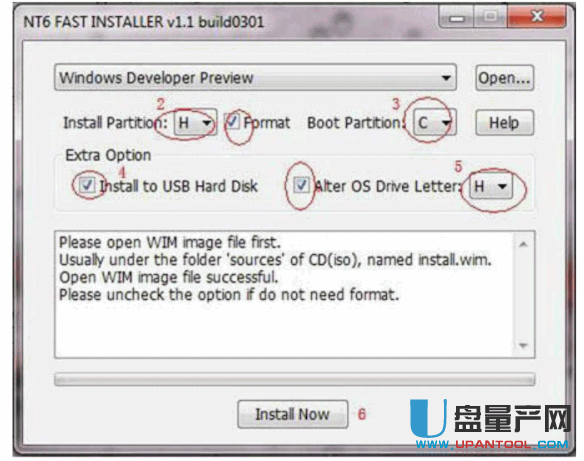
7. 安装完成后,会提示你重启电脑。重启后,选择:WCP系统,按照系统提示完成安装。成功进入win8后,重启(注意:好像要再重启2次,不管几次,都要让WCP安装完成,最好是进入了WCP的界面)。在WCP中重启,选择win7进入原来的系统。
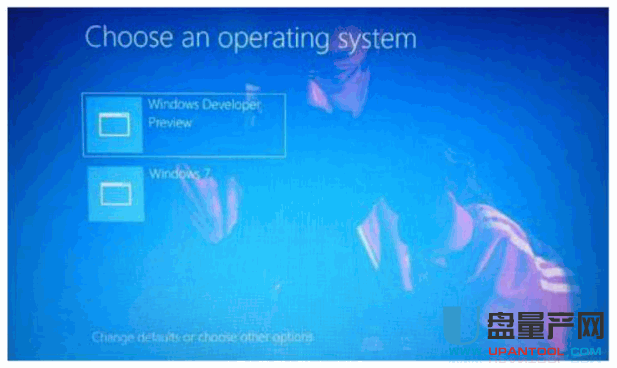
8.恢复win7的启动引导项
在win7中的“开始”命令栏输入“msconfig”
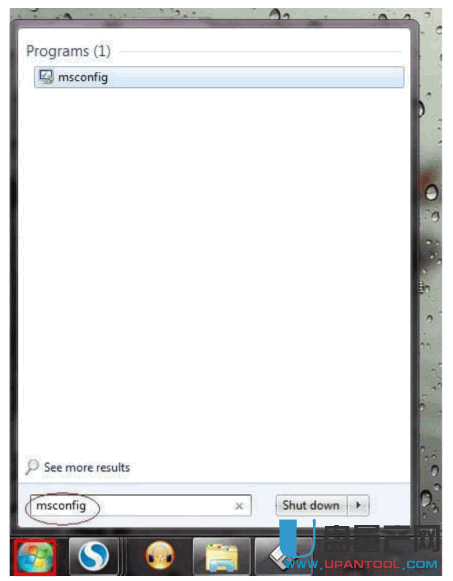
选择“boot”选项卡,删除“windows ConsumerPreview”,最终状态如下。
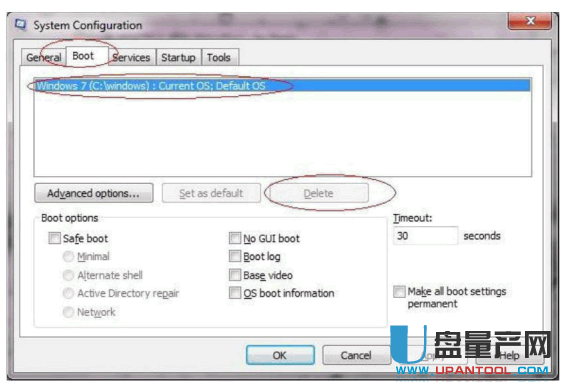
完成后,无需重启,进行下一步添加启动引导项到移动硬盘中。
